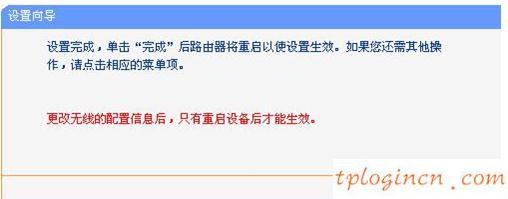tl-wr703n TP-Link無線路由器配置簡單,但基本的網絡用戶,完成路由器的安裝和無線AP模式設置,還是有一定的困難,本文主要介紹了設置TP-Link www.travain.cn tl-wr703n無線路由器無線AP模式的方法!
TP鏈接tl-wr703n無線路由器無線AP模式設置方法
1、在瀏覽器中輸入192.168.1.1登錄tl-wr703n管理界面,按回車,輸入默認的用戶名:admin密碼:admin登錄的默認。
2、工作方式:管理界面點擊“安裝向導”–>下一步”。
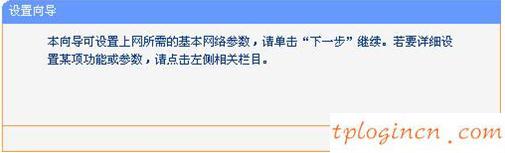
3、在“工作模式”,選擇“無線AP模式”–>;單擊“下一步”。
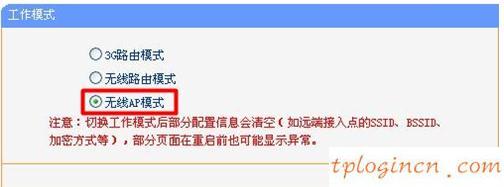
4,選擇接入點模式(接入點)-->“下一步”。
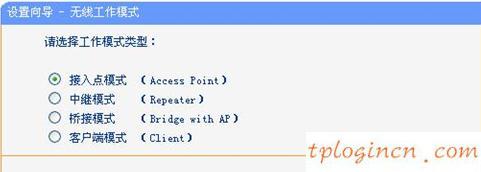
5、無線配置:“無線網絡名稱”設置根據自己的需要——>“關鍵型”推薦的“WPA \/ WPA2”\/“密碼”請自己設定,這里設定為ABCDEFGH -->下一步”。
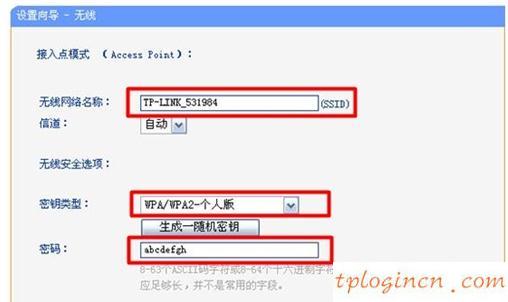
6、tl-wr703n:點擊重啟重啟,這tl-wr703n無線AP設置完成后重新啟動。